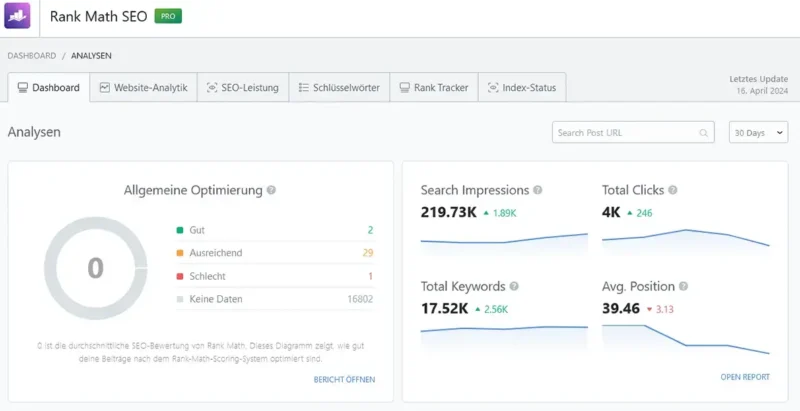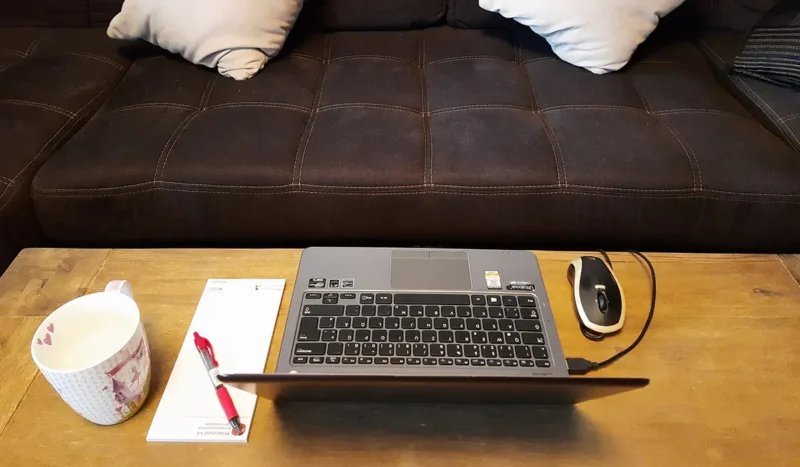Beim Start des Computer sollten in der Regel nur die nötigsten Programme mitgestartet werden wie Virenschutz oder Systemabhängige Anwendungen. Manchmal schleicht sich aber das eine oder andere Programm in die Start Funktion ohne den Nutzer vorher zu fragen. Mit dem Resultat der Anwender ist genervt. Wir zeigen wie Programme nicht automatisch mit starten und aus dem so genannten Windows Autostart entfernt werden können:
Die folgende Anleitung bezieht sich auf Windows 10:
1. Taskmanager starten: Klicken Sie mit der rechten Maustaste auf die Taskleiste (untere Leiste wo in der Regel Uhrzeit und Schnellstartprogramme fixiert sind) / Sie können auch gleichzeit auf die Tasten „Strg“ + „Umschalt“ + „Esc“ drücken.
2. Wählen Sie im Taskmanager den Tab / Registerkarte „Autostart“. Hier sehen Sie alle Programme die beim Start des Computers mit dem Betriebssystem Windows starten oder deaktiviert sind (3 Spalte)
3. Wählen Sie nun den gewünschten Prozess / das gewünschte Programm das nicht per Autostart gestartet werden soll und klicken Sie auf „Deaktivieren“: Hier ist aber Vorsicht geboten, denn einige Programme sind für ein funktionierendes System relevant.
Sollte Ihr Programm / Prozess nicht unter den gelisteten sein, können Sie auch noch folgendes überprüfen:
1. Klicken Sie die Tasten „Windows Taste“ + „r“
2. In dem sich öffnenden Fenster geben Sie den Befehl „shell:startup“ ein
3. In dem sich öffnenden Fenster sehen Sie alle Programm (keine Prozesse), die sich mit dem Start öffnen
4. Sie können nun Programme entfernen oder aber auch per „Drag & Drop“ aus ihrer Programmleiste hineinverschieben.
Fazit: Man sollte den Autostart immer im Blick haben, auch wegen Programme / Prozesse die nicht so offensichtlich sind. Denn nur ein bereinigter Autostart bootet das System schneller.